2025-04-02 12:51:02来源:sxtmmc 编辑:佚名
在钉钉这款广泛应用于企业沟通和办公的软件中,个性化设置成为了许多用户关注的重点之一,其中更换头像便是一个常见的需求。无论是想要展示自己的风采,还是为了与团队氛围更加契合,更换钉钉头像都是一项简单而实用的操作。下面,我们就来详细介绍一下如何在钉钉上更换头像。
首先,确保你的手机上已经安装了钉钉应用,并且已经登录了你的账号。打开钉钉,进入主界面。
在钉钉主界面,点击右下角的“我的”按钮,进入个人中心页面。这里你可以看到个人的基本信息、设置选项等。
在个人中心页面,找到并点击你的当前头像。这时,系统会弹出一个菜单,其中包含了“编辑头像”的选项。点击“编辑头像”,即可进入头像编辑页面。
在头像编辑页面,钉钉提供了多种方式供你选择更换头像。你可以选择从手机相册中选择一张已有的照片作为新头像,也可以现场拍摄一张照片进行上传。此外,钉钉还提供了一些预设的头像供你选择,如果你不想使用自己的照片,这些预设头像也是不错的选择。
选定新头像后,你可以对头像进行裁剪和调整,以确保它在钉钉界面上显示得恰到好处。调整完毕后,点击“保存”按钮,你的新头像就会立即生效,并在钉钉的各个界面中显示出来。
在更换钉钉头像时,有几点需要注意:
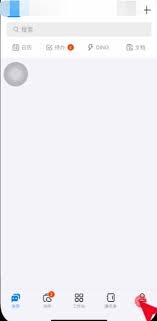
- 确保所选照片清晰、正面,以便其他用户能够更好地识别你。
- 遵守钉钉的社区规范,不要上传违反规定或不适宜的图片作为头像。
- 如果你是企业管理员,更换头像时还需考虑是否与企业文化和团队氛围相符。
通过以上步骤,你就可以轻松地在钉钉上更换头像了。无论是为了彰显个性,还是为了与团队更好地融合,更换头像都是一个简单而有效的选择。希望这篇文章能够帮助到你,让你在钉钉上拥有更加个性化的体验。